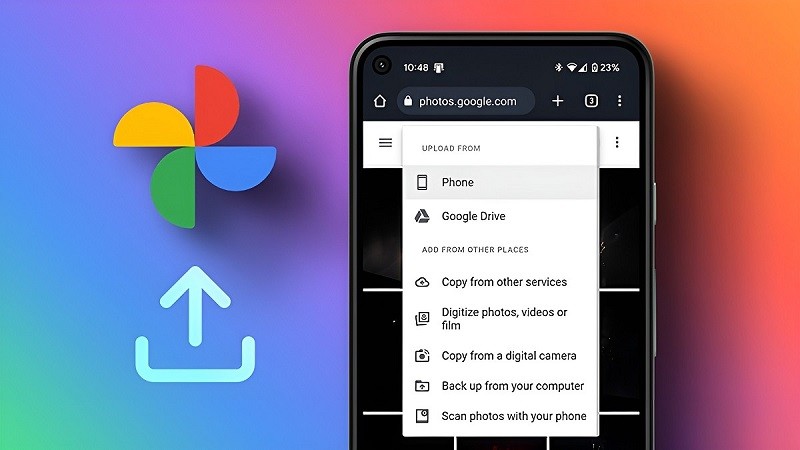 |
Das Deaktivieren der Google Fotos-Sicherung hängt vom verwendeten Telefon ab. Beispielsweise ist es auf dem iPhone anders als auf Android-Telefonen. Detaillierte Anweisungen zum Deaktivieren der automatischen Google Fotos-Sicherung finden Sie weiter unten.
Auf einem iOS-Telefon
Um die Fotosicherung bei Google Fotos auf dem iPhone zu deaktivieren, befolgen Sie bitte die folgenden Schritte.
Schritt 1: Greifen Sie auf dem iPhone auf Google Fotos zu.
Schritt 2: Klicken Sie auf das Profilsymbol in der rechten Ecke des Bildschirms. Gehen Sie dann zu Einstellungen.
Schritt 3: Klicken Sie auf die Option „Sichern und Synchronisieren“.
Schritt 4: Aktivieren/deaktivieren Sie die automatische Sicherungsfunktion, indem Sie auf den Schalter neben „Sichern und synchronisieren“ tippen. Damit haben Sie die Fotosicherung in Google Fotos auf dem iPhone erfolgreich deaktiviert.
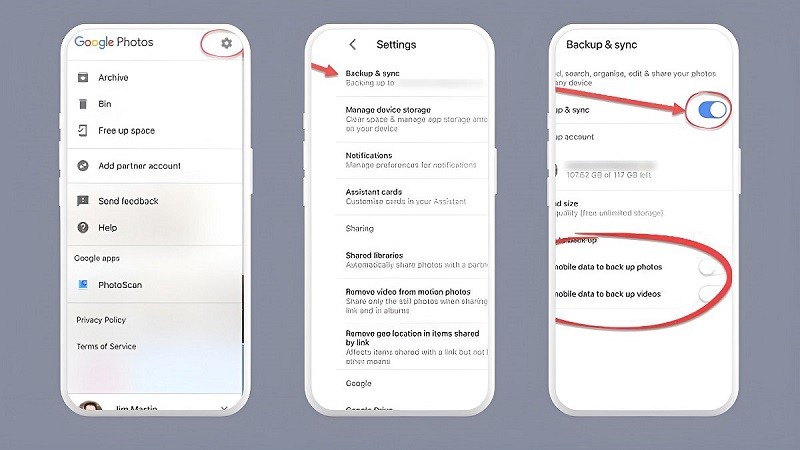 |
Auf Android-Telefon
Hier sind die einfachen Schritte zum Deaktivieren der Google Fotos-Sicherung auf einem Android-Telefon.
Schritt 1: Zuerst greifen Sie auf dem Android-Startbildschirm auf Google Fotos zu.
Schritt 2: Klicken Sie auf das Kontosymbol in der Ecke des Bildschirms und wählen Sie Fotoeinstellungen.
Schritt 3: Klicken Sie auf „Sichern“.
Schritt 4: Bewegen Sie den horizontalen Balken im Bereich „Backup“ nach rechts. Wenn die blaue Funktionsschaltfläche weiß geworden ist, haben Sie die Fotosicherung in Google Fotos auf Android-Telefonen erfolgreich deaktiviert.
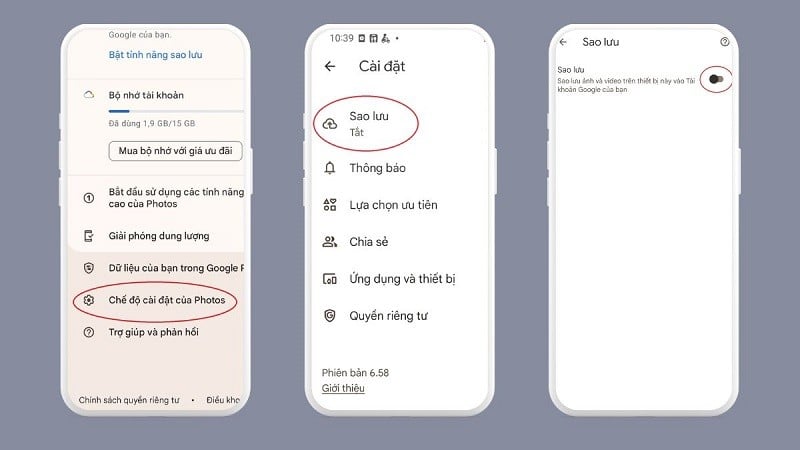 |
Sobald Sie die automatische Fotosicherung deaktivieren, lädt Ihr Gerät keine Daten mehr zu Google Fotos hoch. Fotos werden nur noch auf Ihrem Gerät gespeichert.
Im obigen Artikel erfahren Sie, wie Sie die Fotosicherung in Google Fotos auf iPhones und Android-Telefonen deaktivieren. Durch die Deaktivierung der automatischen Fotosicherung sparen Sie viel Speicherplatz auf Ihrem Laufwerk.
[Anzeige_2]
Quelle




![[Foto] Bilder der staatlichen Vorprobe der Militärparade auf dem Ba-Dinh-Platz](https://vphoto.vietnam.vn/thumb/1200x675/vietnam/resource/IMAGE/2025/8/27/807e4479c81f408ca16b916ba381b667)


![[Foto] Paradeblöcke ziehen während der Vorprobe durch Hang Khay-Trang Tien](https://vphoto.vietnam.vn/thumb/1200x675/vietnam/resource/IMAGE/2025/8/27/456962fff72d40269327ac1d01426969)













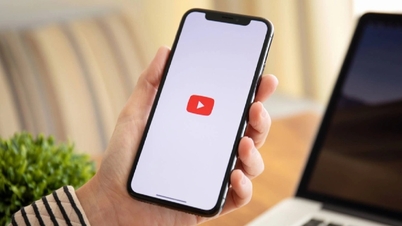


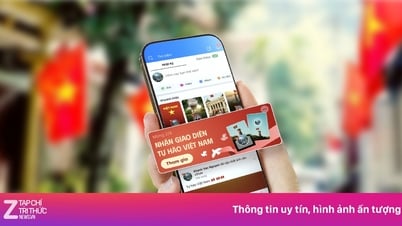































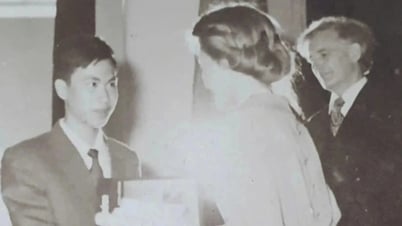













































Kommentar (0)